Adobe After Effects制作翻转文本特效
1、打开AE新建项目并新建合成,设置合成的名称为翻转文本特效,合成的大小为1920*1080,合成的持续时间为8秒;

2、CTRL+Y新建纯色图层并重命名为"背景",CTRL+Y新建纯色图层并从命名为线条,设置颜色,颜色要比背景图层深一些;


3、在【效果和预设】面板中搜素"百叶窗”,将【过渡】下的百叶窗特效应用到线条图层,在【效果和控件】窗口中设置百叶窗特效的过渡完成为10%,方向为45°。


4、单击椭圆工具,绘制一个椭圆,单击线条图层按F键调出蒙版属性,设置蒙版的羽化值为200。
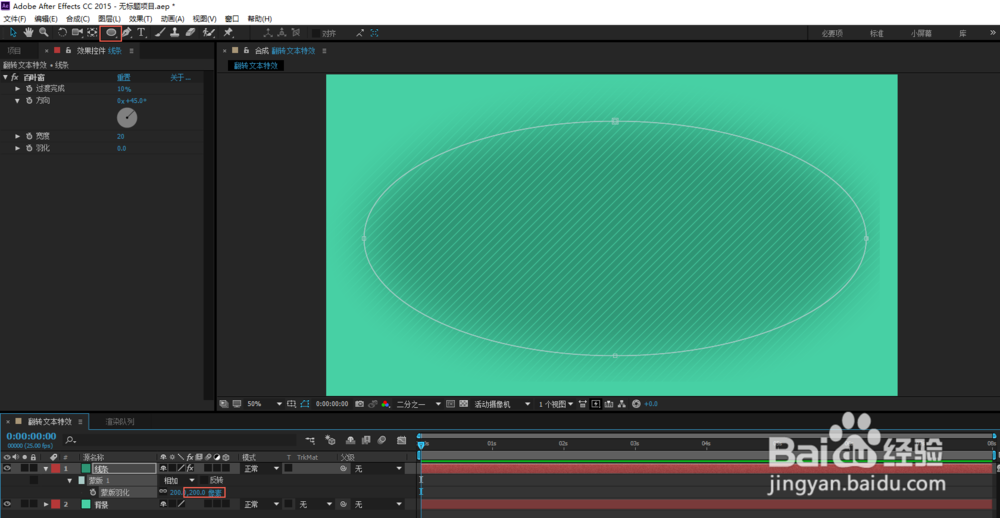
5、单击文字工具,输入文字,并设置文字的颜色、大小、字体等参数;

6、将时间指针定位到1秒的位置,将"3D翻转进入旋转X"特效拖动到文字图层上。按U键对关键帧的开始时间和结束时间进行调节。框选这两个关键帧,按F9键对关键性的速度进行调节,使其先快后慢。
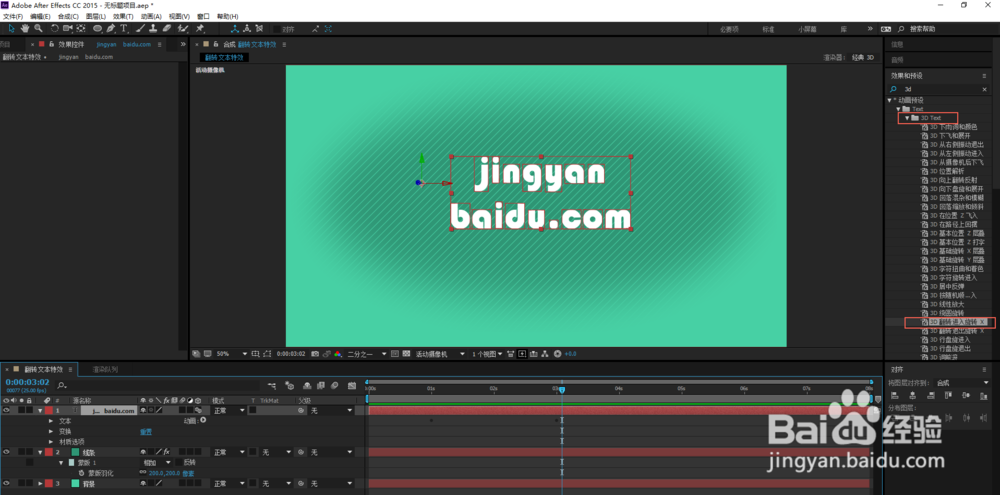

1、打入logo图片,按S键调出缩放属性,调整LOGO的大小;右击LOGO图层在弹出菜单中选择"预合成",并单击确定按钮;

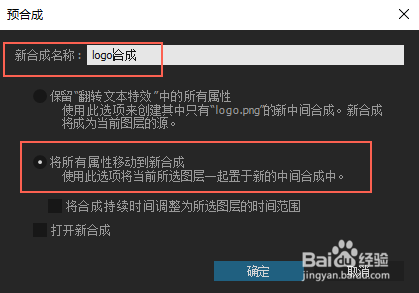
2、先关闭LOGO合成图层,单击文字图层,将【效果和预设】面板中的的"卡片擦出"特效应到到该图层;在【效果控件】面板中设置"背面图层"为 logo合成,行数和列数为30,设置旋转轴为随机,旋转方向为随机,翻转顺序从下而上,

3、单击文字图层给过渡完成打上关键帧,设置3秒时为0%,4秒时为100;至此,本案例结束。



声明:本网站引用、摘录或转载内容仅供网站访问者交流或参考,不代表本站立场,如存在版权或非法内容,请联系站长删除,联系邮箱:site.kefu@qq.com。
阅读量:43
阅读量:129
阅读量:172
阅读量:89
阅读量:153